大家好,今天跟大家分享两个快速查看电脑配置参数信息的办法 。
方法一、使用DxDiag命令操作步骤如下:
1 右击电脑屏幕最下方任务栏左侧的电脑徽标按钮,在弹出的菜单中选择“运行” 。
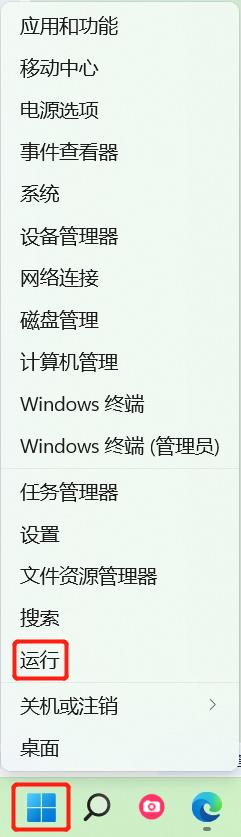
文章插图
2 在打开的“运行”对话框中,将光标定位在“打开”编辑框中,输入:DxDiag,单击“确定”按钮 。
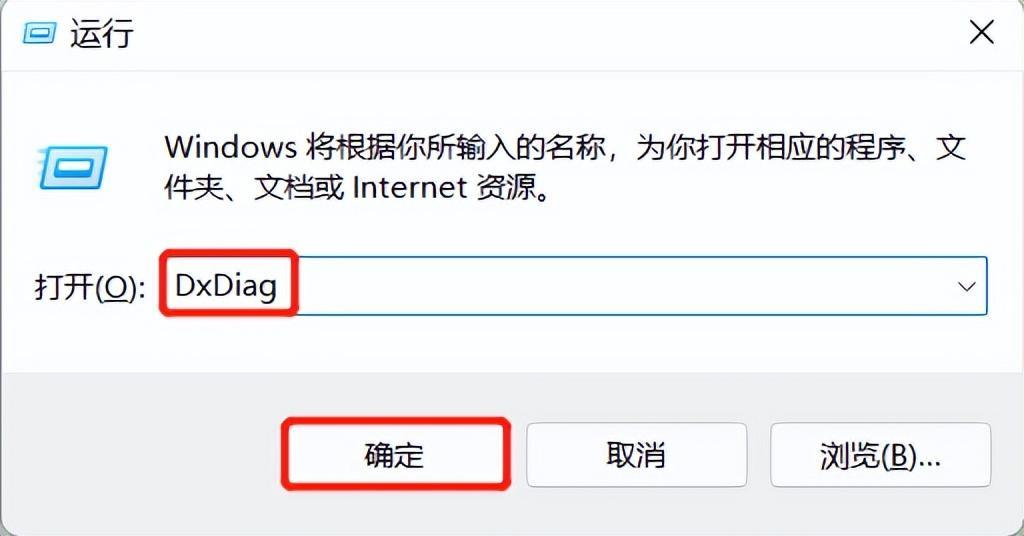
文章插图
3 稍等片刻,电脑会弹出“DirectX诊断工具”对话框,在“系统”选项卡下会显示当前计算机系统信息 。如有需要,我们可以将选项卡切换为“显示”“声音”“输入”等,查看其他信息 。
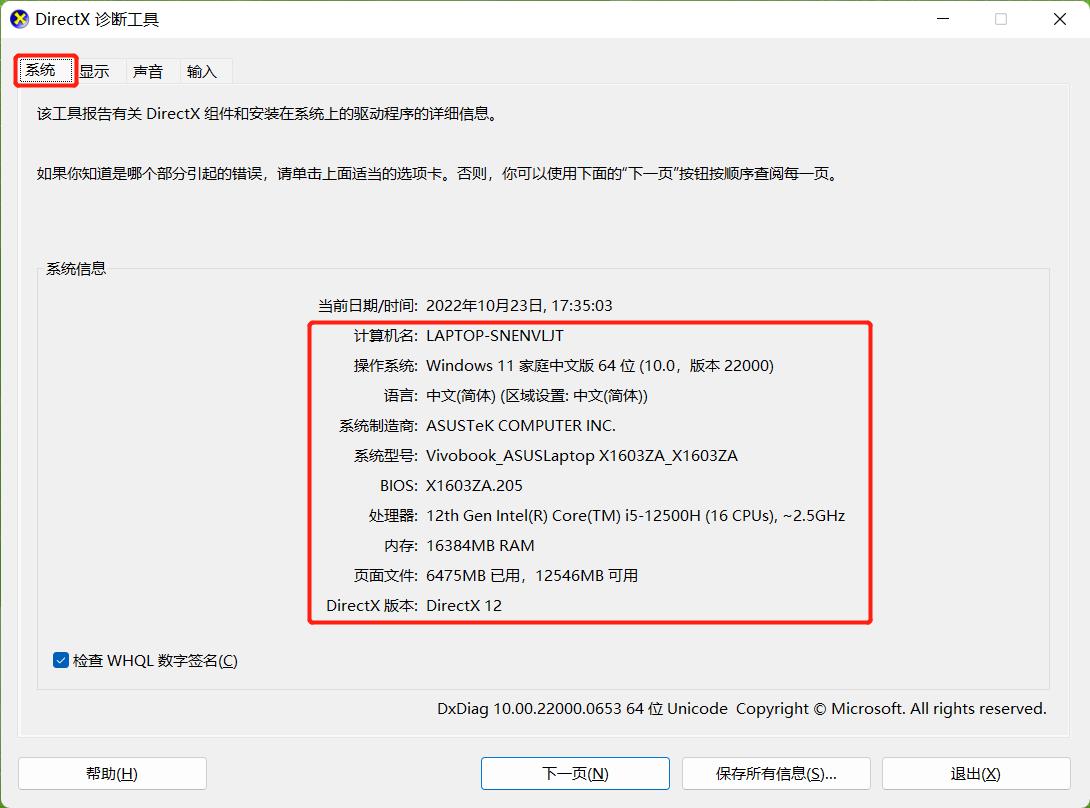
文章插图
方法二、使用电脑系统工具软件“鲁大师”操作步骤如下:
1 网络搜索“鲁大师”并下载安装该软件 。
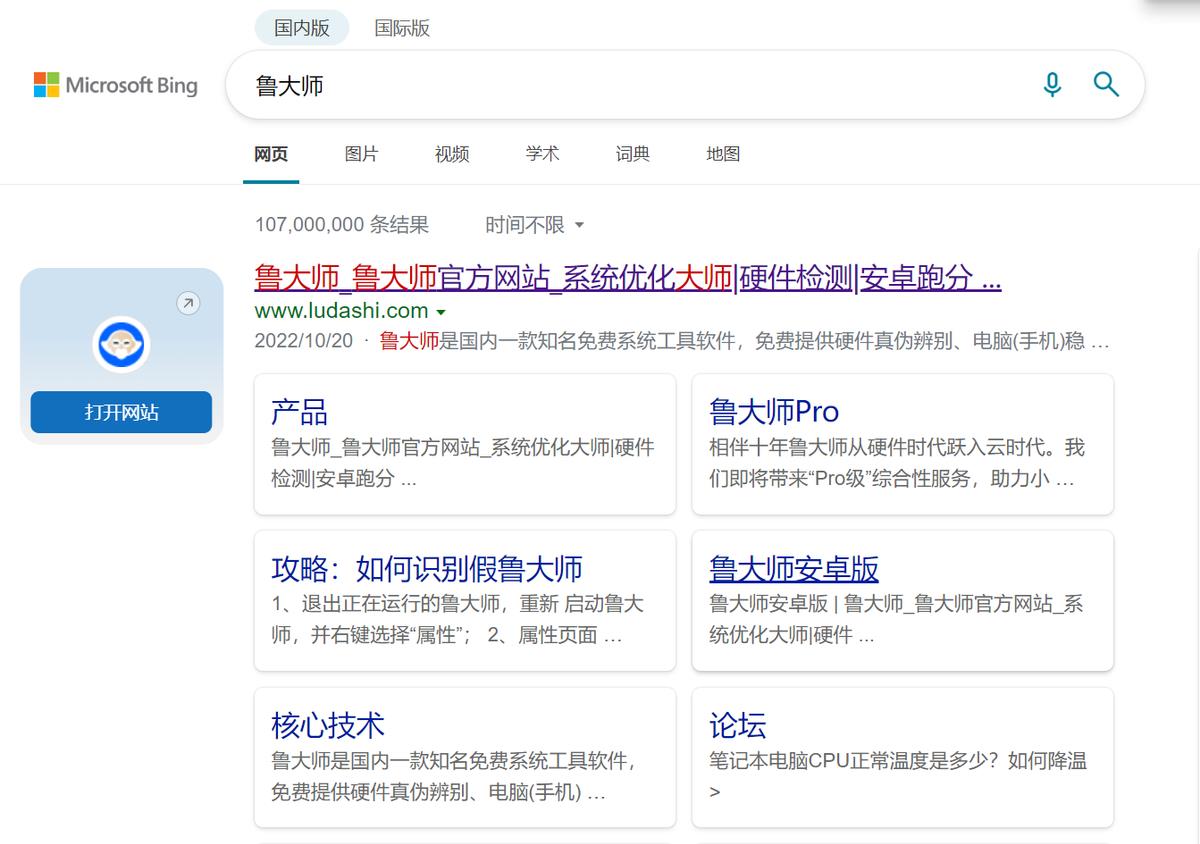
文章插图
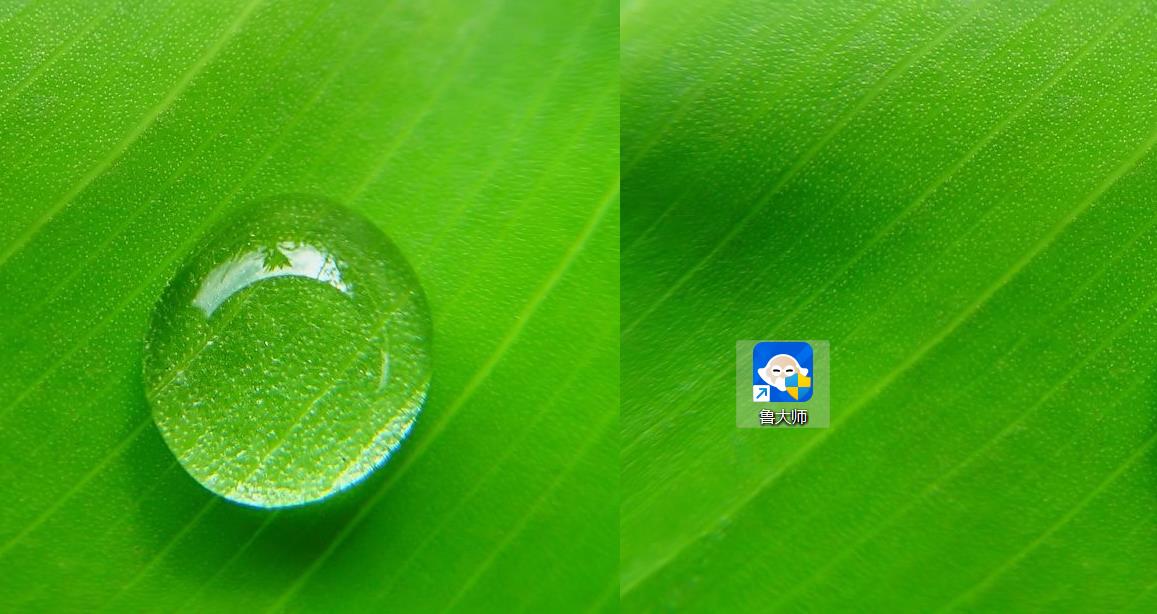
文章插图
2 安装好后双击打开软件,显示界面如下图 。
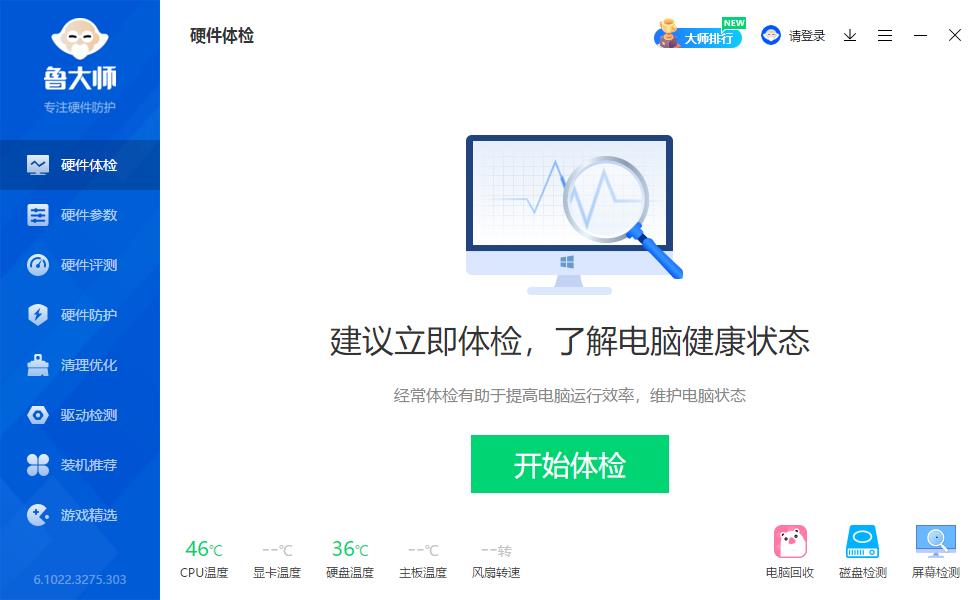
文章插图
【从哪里查看电脑的系统版本和参数 怎么看电脑的配置和型号】3 在左侧列表中选择“硬件参数”,稍等片刻,即可在右侧区域显示出当前电脑硬件参数信息 。
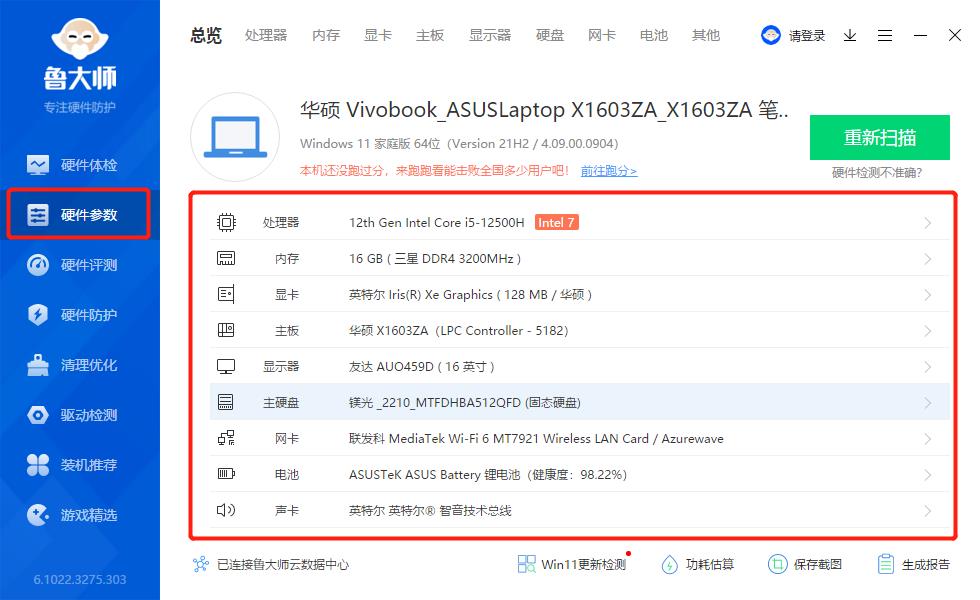
文章插图
- win10怎么设置开机自动启动软件 win10自动启动程序哪里设置
- 网页浏览设置在哪里打开?网页记录删除后怎样恢复
- 鼠标灵敏度怎么设置?提高鼠标精准在哪里调
- 手机网络设置在哪里找?怎样用手机设置路由器
- 手机丢了对方关机怎么办 苹果手机防盗功能在哪里设置
- 苹果输入法设置在哪里,iPhone如何添加输入法
- word脚注在哪里设置?怎么加论文脚注
- 通话管理在哪里设置?怎么开启手机通话管理
- 鼠标设置灵敏度在哪里?提高鼠标精准度的设置方法
- 电脑ip地址设置在哪里?手动设置ip地址的方法
